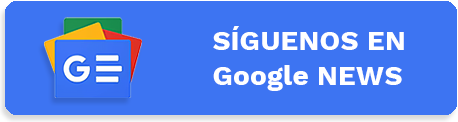WhatsApp es una de las aplicaciones de mensajería instantánea más populares, debido a que permite estar en contacto a familiares, amigos y compañeros de trabajo, al igual que por su versatilidad para el envío de documentos multimedia, links y archivos de trabajo o escolares.
De igual forma, la app cuenta con la
funcionalidad de enviar y recibir mensajes de audio, además de videollamadas, y llamadas gratuitas a través de la red.
Cabe señalar que hay varias herramientas en la app que tienen ya bastante tiempo de haberse implementado, sin embargo, no todos los usuarios las conocen, ya sea porque son de más reciente integración o porque no utilizan mucho la app fuera de enviar archivos multimedia y mensajes de texto.

Este es el caso de
WhatsApp Copy, una opción de configuración de la app que muchas personas han empezado a buscar cómo utilizarla en el internet, volviendo el tema viral.
Para que salgas de todas tus dudas a continuación aquí en Tech Bit te contamos los pormenores, y detalles de esta función.
Como mencionamos anteriormente, a pesar de que esta función ya se encontraba disponible desde varias versiones anteriores de
WhatsApp, ha tomado un segundo aire y muchos usuarios de la app han comenzado a utilizarla nuevamente, por ello te contamos el paso a paso para sacarle el mejor provecho.
Sin embargo, al desactivar esta opción y regresar los chats archivados al final de tú historial, no verás que alguien te ha hablado en uno de esos chats archivados, dado que ya no se muestran en la lista de chats.
Leer también:
¿Buscas trabajo? Microsoft abre 150 vacantes para mexicanos